L'aide en ligne est actuellement en cours de maintenance, en cas de besoin contactez notre service technique au 02.31.35.15.15
Menu
-
 Généralités
Généralités Recherche de produits
Recherche de produits
 Le module Comptabilité
Le module Comptabilité
A partir du logiciel, l'utilisateur peut communiquer avec l'équipe technique chargée de l'assistance.
Vous avez la possibilité d'adresser une demande au support technique en cliquant sur l'icône en forme de bouée, en haut à droite des onglets des modules.
Cliquez ici pour voir la liste des demandes au support technique
- Pour envoyer une requête au support technique:
- Cliquez sur l'icône Demande d'assistance en forme de bouée
- La fiche d'un ticket au support technique s'ouvre
- Vérifiez que le login et mot de passe de votre société sont renseignés dans les champs correspondant. Si ce n'est pas le cas, contactez votre administrateur ou la société LEONARD pour les récupérer
- Choisir dans la liste déroulante un type de demande
- Remplir l'Objet puis écrire votre message dans la zone de texte libre
- Cliquez sur Valider pour envoyer ce ticket au support technique
Attention: si Devistor rencontre un problème et se ferme, il génére automatiquement ce même genre de fiche avec le détail de l'erreur en langage informatique. Remplissez le type de demande, et mettez dans l'objet au cours de quelle manipulation l'erreur est survenue, puis envoyez la fiche.
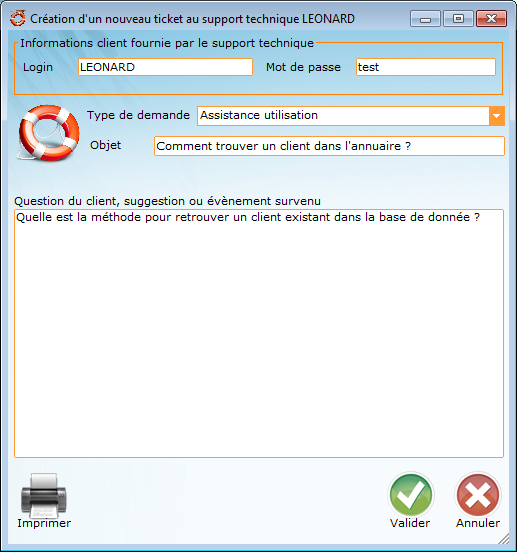
- Pour savoir si mon message a été pris en compte:
- Rendez-vous dans le module Maintenance
- Sur la page d'accueil du module, vous avez une partie nommée Liste des demandes et réponses du support technique.Attention: si cette partie n'apparaît pas, votre logiciel n'est peut-être pas à jour. Dans ce cas, lancez la mise à jour du logiciel
- Vérifiez que le login et mot de passe de votre société sont renseignés dans les champs correspondant. Si ce n'est pas le cas, contactez votre administrateur ou la société LEONARD pour les récupérer
- Cochez la case Afficher les tickets résolus pour voir l'ensemble de vos demandes
- Cliquez sur Rechercher
- Lorsque vos tickets sont affichés, sélectionnez le ticket qui vous intéresse en le mettant en surbrillance. Si le message a été pris en compte, numéro de ticket lui a été attribué. le détail de votre message s'affiche en dessous de la liste des tickets. En bas à gauche vous pouvez voir la date et l'heure à laquelle votre demande a été prise en compte par un hotliner, avec les initiales de ce dernier. Sur la droite, la ou les réponse(s) données par le hotliner, avec date et heure. Si le problème est résolu, le ticket est clôturé par le service technique en indiquant une date et une heure dans le champ réponse définitive le
- Si le ticket est résolu, le message apparaît dans la liste avec première case cochée

